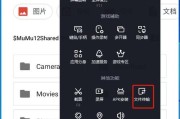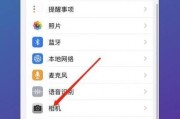随着智能手机摄影功能的不断提升,越来越多的用户开始利用手机拍摄照片来记录生活的美好瞬间。vivo作为知名的智能手机品牌,其设备通常提供了一系列便捷的照片编辑功能,其中就包括照片合并。照片合并功能允许用户将两张或更多照片合成为一张图片,以创造新的视觉效果。本文将详细介绍如何在vivo手机上进行照片合并的操作步骤,并提供一些实用的技巧和常见问题的解答。
vivo照片合并的重要性
在日常生活中,我们经常需要将多张照片合成为一张,以满足社交媒体的特定展示要求或是个人记录的需要。vivo智能手机内置的相册编辑工具中就包含了照片合并功能,它能让用户轻松完成照片的合成工作,无需借助第三方应用。
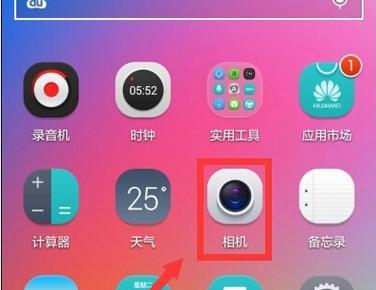
操作步骤
步骤一:打开相册应用
解锁您的vivo手机并找到相册应用。点击进入,找到您想要合并的多张照片。
步骤二:选择照片
在相册中,按住屏幕滑动浏览至您想要合并的照片,点击选中。如果您想要合并多张照片,请按照顺序点击每一张照片旁的勾选框进行选择。确保所有想要合并的照片都已被选中。
步骤三:点击编辑按钮
选中照片后,您会看到屏幕下方出现一行功能按钮,找到并点击“编辑”按钮。
步骤四:选择“拼图”功能
在编辑界面中,您可以找到多个编辑选项,点击进入“拼图”功能区域。
步骤五:选择合适的拼图模板
vivo的拼图功能提供了多种不同的模板供用户选择,比如网格、条形、心形等等。根据您的需求,选择一个合适的拼图模板。
步骤六:调整照片位置
在所选的模板中,您可以根据个人喜好,通过拖动照片来调整它们在模板中的位置。
步骤七:保存合并后的照片
调整完毕后,点击屏幕右上角的“完成”按钮,然后选择保存合并后的照片到您的相册中。
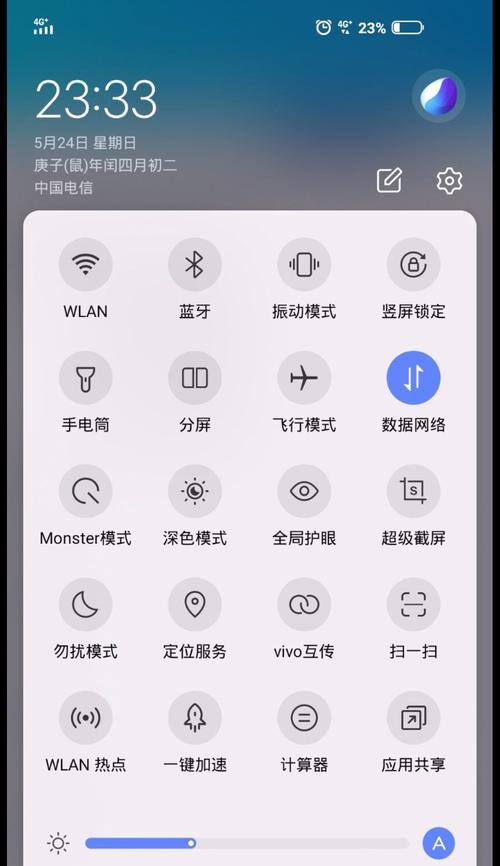
常见问题解答
问题一:vivo手机的照片合并功能在哪些型号上可用?
答:大部分vivo智能手机的系统更新到最新版本后,都支持照片合并功能。具体功能的可用性还取决于手机型号和系统版本,请确认您的手机系统为最新,以保证功能的正常使用。
问题二:合并照片时可以调整照片的顺序吗?
答:是的,在“拼图”功能中,您可以通过拖动照片来调整它们的顺序。确保您在操作过程中按照希望展示的顺序调整照片位置。
问题三:合并后的照片质量会有损失吗?
答:合并照片时,系统会尝试保持照片的原始质量。然而,由于合成后的图片尺寸和分辨率会受到影响,所以在一些情况下可能会有轻微的质量变化。建议在重要的图片处理前进行备份,以防不测。
问题四:如果合并后的照片不满意,可以撤销吗?
答:是的,在vivo相册的编辑模式中,通常可以点击屏幕左上角的“撤销”按钮来撤销最近的操作。如果误操作了,及时撤销可以避免不必要的麻烦。
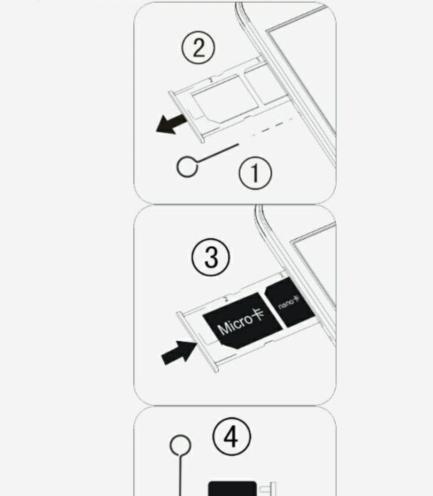
实用技巧
技巧一:事先规划
在开始合并照片之前,最好先在心中规划好您想要的最终效果,比如照片的排列顺序和所用模板。这样可以提高编辑效率,减少重复编辑的时间。
技巧二:利用网格线对齐照片
在移动和调整照片时,可以开启相册编辑中的网格线帮助对齐照片,使图片看起来更整洁。
技巧三:注意版权问题
在合并他人拍摄的照片时,务必获得他们的同意,尊重他人的知识产权。
结语
通过以上介绍,相信您已经掌握了在vivo手机上进行照片合并的基本操作。从选择照片到最终保存,每一步都简单明了,vivo提供的功能十分适合日常的图片编辑需求。照片合并不仅是对美好记忆的一种整理,也是对个人创意的一种展现。希望您能通过本文的介绍,更好地使用vivo手机上的照片编辑功能,享受摄影的乐趣。
标签: #操作步骤